Megkapod a A nyomtató beállításait nem sikerült elmenteni hiba a Windows PC-jén? A jelentések szerint ez a hiba akkor fordul elő, amikor nyomtatót osztanak meg, vagy bizonyos nyomtatófeladatokat hajtanak végre Windows 11/10 rendszeren.

A Windows-felhasználók ennek a hibának különböző változatairól számoltak be. Ebben a bejegyzésben különböző típusokról fogunk beszélni A nyomtató beállításait nem sikerült elmenteni hibákat, és hogyan javíthatja ki őket.
A nyomtatóbeállítások javítása nem menthető hiba Windows PC-n
Ha a „Nyomtatóbeállításokat nem sikerült elmenteni” hibaüzenetet tapasztal Windows 11/10 rendszeren, az alábbi általános javításokkal oldhatja meg a hibát:
- Futtassa a nyomtató hibaelhárítóját.
- Ellenőrizze a fájl- és nyomtatómegosztási beállításokat.
- Győződjön meg arról, hogy a kiszolgáló szolgáltatás fut.
- Indítsa újra a Print Spooler szolgáltatást.
- Ellenőrizze az eseménynaplót.
1] Futtassa a nyomtató hibaelhárítóját
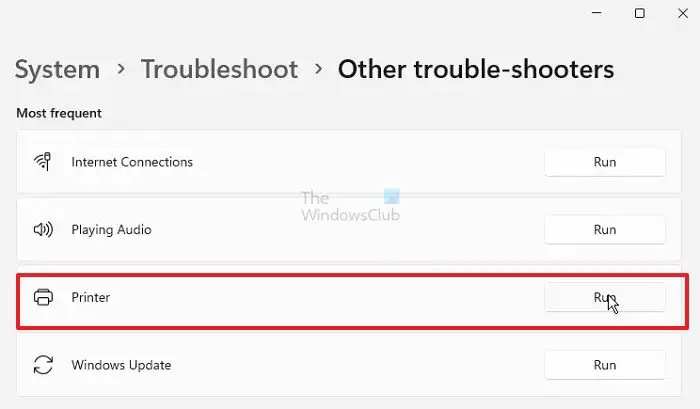
A hiba kijavításához először futtassa a Windows beépített hibaelhárítóját, amely beolvassa és kijavítja a nyomtatóval kapcsolatos problémákat. Könnyű, és valószínűleg minden erőfeszítés nélkül megoldja a legtöbb nyomtatóhibát és -problémát.
A következőképpen futtathatja a nyomtató hibaelhárítóját Windows 11/10 rendszeren:
- Először nyomja meg a Win+I gyorsbillentyűket a Beállítások alkalmazás megnyitásához.
- Most menj a Rendszer > Hibaelhárítás választási lehetőség.
- Ezután nyomja meg a gombot Egyéb hibaelhárítók választási lehetőség.
- Ezután kattintson a Nyomtató hibaelhárítóhoz tartozó Futtatás gombra.
- Hagyja, hogy a hibaelhárító észlelje és megoldja a nyomtatóval kapcsolatos problémákat.
- Ha elkészült, alkalmazhat egy javasolt javítást a problémák megoldására.
Most ellenőrizheti, hogy a hiba megoldódott-e vagy sem. Ha nem, folytassa a következő javítással a megoldásához:
2] Ellenőrizze a fájl- és nyomtatómegosztási beállításokat
A hiba lehetséges oka a rosszul konfigurált nyomtatómegosztási beállítások. Lehetséges, hogy a beállításokban letiltotta a Hálózatfelderítés, valamint a fájl- és nyomtatómegosztási beállításokat. Ennek eredményeként folyamatosan ezt a hibát kapja. Most, ha a forgatókönyv alkalmazható, módosítsa a nyomtató beállításait. Csak engedélyezze a Hálózatfelderítés és a Fájl- és nyomtatómegosztás opciót a Beállításokban, és az megoldja a hibát. Íme a lépések ehhez:
Először is nyissa meg Kezelőpanel és kattintson a Hálózat és internet kategória.
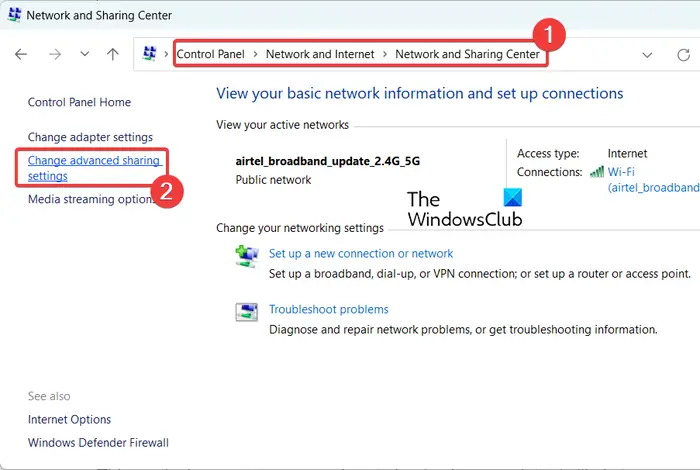
Most kattintson a Hálózati és megosztási központ opciót, majd válassza ki a Módosítsa a speciális megosztási beállításokat opció található a bal oldali ablaktáblában. Megjelenik a Beállítások alkalmazás Speciális megosztási beállítások oldala.
Alternatív megoldásként elindíthatja a Beállítások alkalmazást a Win+I billentyűkombinációval, majd navigálhat a Hálózat és internet > Speciális hálózati beállítások választási lehetőség. Ezután kattintson a Speciális megosztási beállítások választási lehetőség.
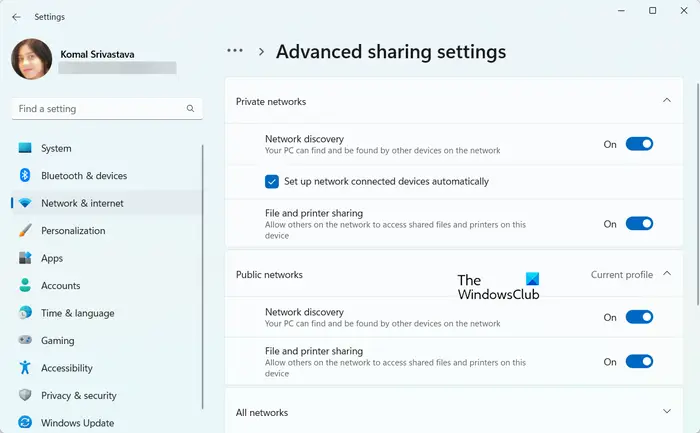
A megnyitott oldalon kapcsolja be a Hálózati felfedezés és Fájl- és nyomtatómegosztás lehetőség mindkettőre Magán és Nyilvános hálózatok. Ezenkívül jelölje be a A hálózathoz csatlakoztatott eszközök automatikus beállítása alatti jelölőnégyzetet Privát hálózatok szakasz.
Ha elkészült, ellenőrizze, hogy a hiba megoldódott-e vagy sem. Ha ez a módszer nem ad szerencsét, lépjen tovább a következő megoldásra a megoldásához.
3] Győződjön meg arról, hogy a kiszolgáló szolgáltatás fut
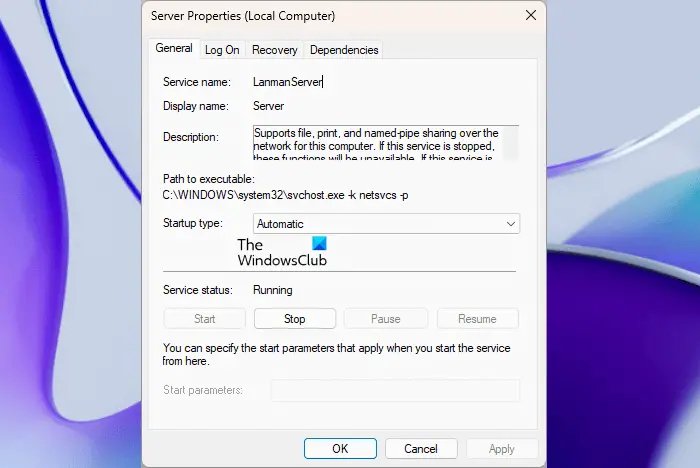
A szerverszolgáltatás felelős a fájlok, a nyomtatás és a névvel ellátott csövek megosztásáért a számítógépén a hálózaton keresztül. Ha ezt a szolgáltatást leállítják vagy letiltják, előfordulhat, hogy a nyomtató beállításait nem sikerült elmenteni hibával. Tehát győződjön meg arról, hogy a Kiszolgáló szolgáltatás fut a számítógépén. Ellenőrizheti a szolgáltatás állapotát, és elindíthatja/újraindíthatja a szolgáltatást a hiba kijavításához. Íme a lépések ehhez:
Először nyissa meg a Szolgáltatások alkalmazást a Windows keresési funkciójával. Most keresse meg a szerver szolgáltatást, és kattintson rá jobb gombbal. A megjelenő helyi menüből válassza a Tulajdonságok lehetőséget. Ezt követően győződjön meg arról, hogy a Szolgáltatás állapota Fut, és beállította a Indítási típus nak nek Automatikus . Ha nem, tegye a kívánt módon, és nyomja meg az OK gombot. Végül ellenőrizheti, hogy a hiba javítva van-e vagy sem.
Olvas: Javítsa ki a 0x8000fff nyomtatóhibát, katasztrofális hibát a Windows rendszeren .
A Windows szkript gazdagép-hozzáférése le van tiltva ezen a gépen
4] Indítsa újra a Print Spooler szolgáltatást
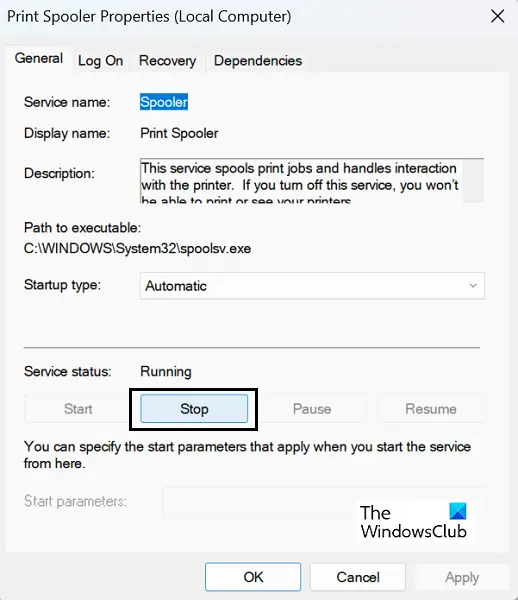
Ha a hiba továbbra is fennáll, megpróbálhatja alaphelyzetbe állítani a Print Spooler szolgáltatást. Ehhez leállíthatja a Print Spooler szolgáltatást, törölheti a függőben lévő fájlokat a sorból, majd újraindíthatja a szolgáltatást. Íme a használható lépések:
Először nyissa meg a Szolgáltatások alkalmazást a Windows keresőjéből, és görgessen le a Nyomtatási Spooler szolgáltatás. Ezután kattintson a jobb gombbal a szolgáltatásra, és válassza ki a lehetőséget Állj meg lehetőség a szolgáltatás leállítására.
Most nyomja meg a Win+R billentyűkombinációt az előhíváshoz Fuss parancsmezőbe, és írja be Cséve a Megnyitás mezőben, hogy gyorsan nyissa meg a C:\Windows\System32\spool mappát. Ezután nyissa meg a NYOMTATÓK mappára duplán kattintva, és megjelenik a nyomtatási sor benne lévő almappát. Törölnie kell az ebben a mappában lévő összes függőben lévő fájlt.
Ha kész, menjen vissza a Szolgáltatások alkalmazást, és válassza ki a Nyomtatási Spooler szolgáltatás. Most nyomja meg a Rajt gombot a Print Spooler szolgáltatás újraindításához. Ellenőrizze, hogy a hiba most megoldódott-e.
A fenti javítások néhány általános megoldást jelentenek a A nyomtató beállításait nem sikerült elmenteni hiba. Ezt a hibát különböző egyéb hibaüzenetek kísérik, amelyek a hiba okától függően változnak. Most megosztunk néhány gyakori hibaüzenetet, amelyet a felhasználók kaptak A nyomtató beállításait nem sikerült elmenteni hiba. Most nézzük meg őket.
Olvas: A Fix nyomtató hibaállapotban van a Windows rendszeren .
A nyomtató beállításait nem sikerült elmenteni. A műveletet nem sikerült befejezni (0x000006d9 hiba)
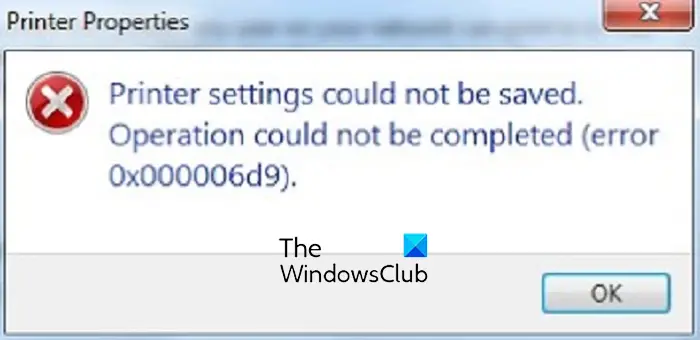
A 0x000006d9 hibakód az egyik gyakori hiba, amelyet a felhasználók jelentettek, ha a nyomtató beállításait nem sikerült elmenteni. Íme az a konkrét hibaüzenet és kód, amelyről sok felhasználó panaszkodott, hogy Windows 11/10 rendszeren kapja meg:
A nyomtató beállításait nem sikerült elmenteni.
A művelet nem hajtható végre (0x000006d9 hiba).
Ez a hibaüzenet a nyomtató megosztása során valószínűleg akkor jelenik meg, ha a Windows tűzfal szolgáltatás bizonytalan állapotban van, vagy le van tiltva a számítógépen. Tehát megpróbálhatja engedélyezni a Windows tűzfal szolgáltatást a számítógépén, majd ellenőrizze, hogy a hiba megoldódott-e. Itt van, hogyan:
Először nyomja meg a Win+R billentyűkombinációt a Futtatás parancsmező előhívásához, majd írja be szolgáltatások.msc a Nyitott dobozában. Ez elindítja a Szolgáltatások ablakot.
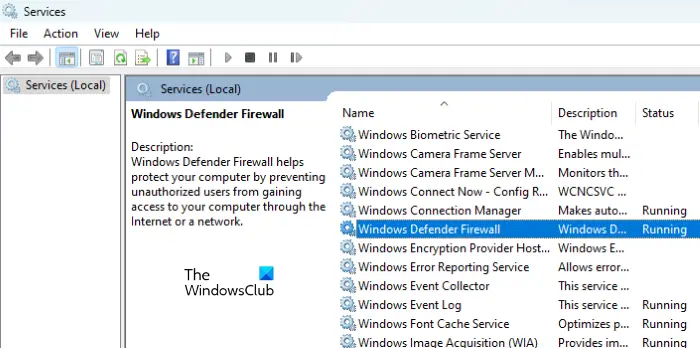
Most görgessen lefelé, és keresse meg a Windows tűzfal szolgáltatást a listában, majd kattintson duplán a szolgáltatásra a megnyitásához Tulajdonságok ablak.
A Tulajdonságok ablakban győződjön meg arról, hogy a szolgáltatás fut, és a Indítási típus mert a szolgáltatás be van állítva Automatikus . Ha nem, akkor ennek megfelelően konfigurálja a beállításokat, és indítsa el a szolgáltatást a megfelelő gomb megnyomásával. Végül nyomja meg az OK gombot a változtatások mentéséhez.
Most megpróbálhatja megosztani a nyomtatót, és ellenőrizze, hogy a 0x000006d9 hiba megoldódott-e vagy sem.
Ha ez a javítás nem segít, ellenőrizze a Hálózatfelderítés és a Nyomtatómegosztás beállításait, és ellenőrizze, hogy engedélyezve vannak-e. Megbeszéltük, hogyan kell ezt megtenni a 4. javításban.
Olvas: 0x00000c1 hiba, a nyomtató nem telepíthető Windows rendszeren .
A nyomtató beállításait nem sikerült elmenteni. A Print Spooler távoli kapcsolatai le vannak tiltva
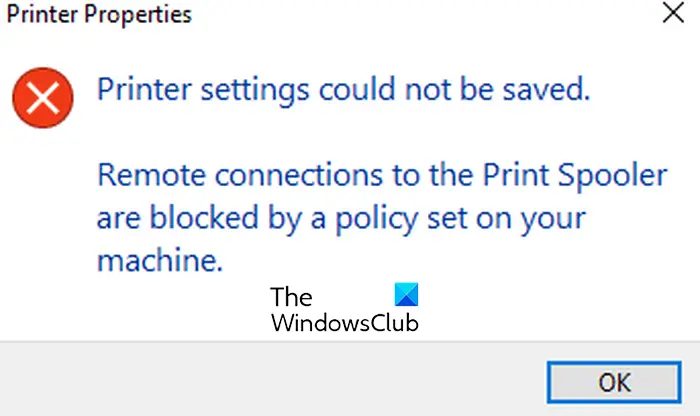
Az ilyen típusú hibához kapcsolódó másik hibaüzenet a következő:
A nyomtató beállításait nem sikerült elmenteni.
A nyomtatósor-kezelőhöz való távoli kapcsolatokat a gépen beállított házirend blokkolja.
Ahogy a hibaüzenet is sugallja, ez valószínűleg akkor fordul elő, ha a Nyomtatási sorkezelő távoli kapcsolataira vonatkozó házirend Letiltva értékre van állítva. Tehát a hiba kijavításához egyszerűen állítsa ezt a házirendet Engedélyezve értékre, majd ellenőrizze, hogy a hiba javítva van-e.
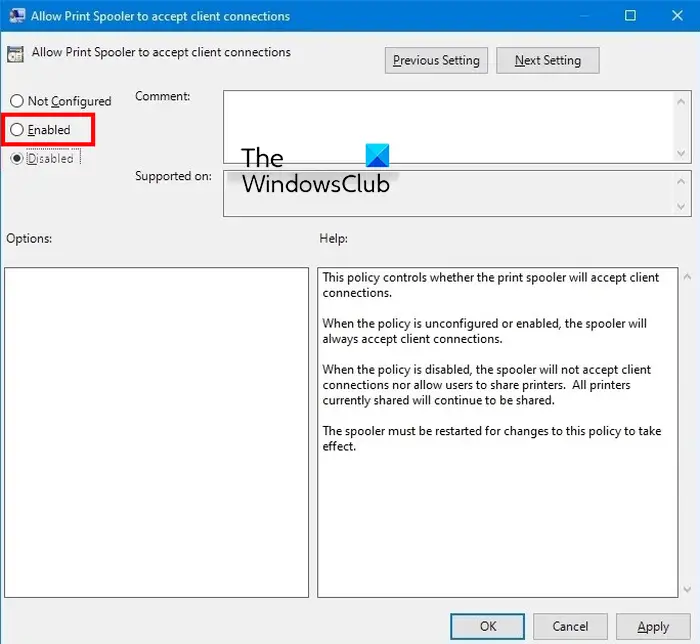
Ehhez nyissa meg a Csoportházirend-szerkesztőt a számítógépén, és keresse meg a Számítógép konfigurációja > Felügyeleti sablonok > Nyomtatók választási lehetőség. Ezt követően kattintson duplán a Engedélyezze a Print Spooler-nek az ügyfélkapcsolatok fogadását házirendet, és állítsa be Engedélyezve . Ezután nyomja meg a gombot Alkalmaz > OK gombot a változtatások mentéséhez.
Ha kész, akkor kell indítsa újra a Print Spooler szolgáltatást hogy a politika megvalósuljon. Ehhez nyissa meg a Szolgáltatások ablakot, és válassza ki a Nyomtatási sorkezelő szolgáltatást. Most kattintson a Indítsa újra a szolgáltatást gombot, majd ellenőrizze, hogy a hiba megoldódott-e.
Tipp: A munka befejezése után később letilthatja ezt a házirendet, mivel az sebezhetővé teheti a rendszert a távoli támadásokkal szemben.
Lát: Rossz papírméret, Papír eltérési hiba a nyomtatóban .
A nyomtató beállításait nem sikerült elmenteni. Ez a művelet nem támogatott
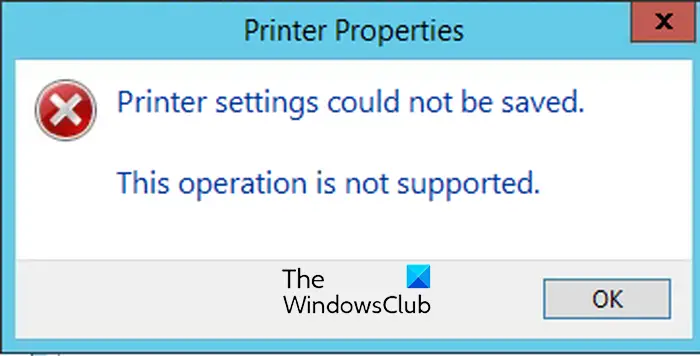
Számos Windows-felhasználó panaszkodott, hogy hibaüzenetet kapott, amely a következőket tartalmazza:
A nyomtató beállításait nem sikerült elmenteni.
Ez a művelet nem támogatott.
Ez a hibaüzenet akkor jelenik meg, amikor megpróbálja módosítani a nyomtató-illesztőprogramokat. Főleg azért fordul elő, mert a nyomtató megosztott. Most, ha Ön is ezt a hibaüzenetet tapasztalja, egyszerűen szüntesse meg a nyomtató megosztását, majd próbálja meg megváltoztatni a nyomtató-illesztőprogramot. Itt van, hogyan:
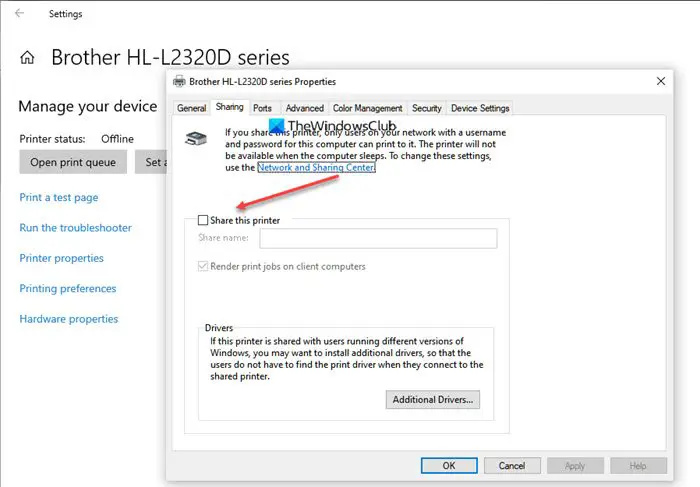
Először nyissa meg a Beállítások alkalmazást a Win+I gyorsbillentyűvel, és lépjen a Bluetooth és eszközök > Nyomtatók és szkennerek szakasz. Most válassza ki a megosztását megszüntetni kívánt nyomtatót, majd kattintson a gombra Nyomtató tulajdonságai választási lehetőség. A Nyomtató tulajdonságai ablakban lépjen a elemre Megosztás fület, és törölje a jelölést az elnevezett opcióból Ossza meg ezt a nyomtatót . Most ellenőrizheti, hogy a hiba kijavított-e vagy sem.
A nyomtató beállításait nem sikerült elmenteni. A Server 2012 hozzáférése megtagadva
A következő hibaüzenet, amely a nyomtatóbeállítások nem menthető hibaüzenethez kapcsolódik, a „ Hozzáférés megtagadva ” üzenetet. A hiba alapvetően azt jelenti, hogy nincs jogosultsága a nyomtató elérésére. Ha ez a forgatókönyv alkalmazható, fel kell kérnie a számítógép rendszergazdáját, hogy delegálja Önt nyomtatási rendszergazdának. Íme, hogyan lehet ezt megtenni:
Először is nyissa meg Szerverkezelő és kattintson rá Eszközök > Nyomtatáskezelés . Most válassza ki a Nyomtatószerverek opciót, és kattintson jobb gombbal a megfelelő nyomtatószerverre. A helyi menüből válassza ki a Tulajdonságok opciót, majd navigáljon a Biztonság fület a megnyíló ablakban.
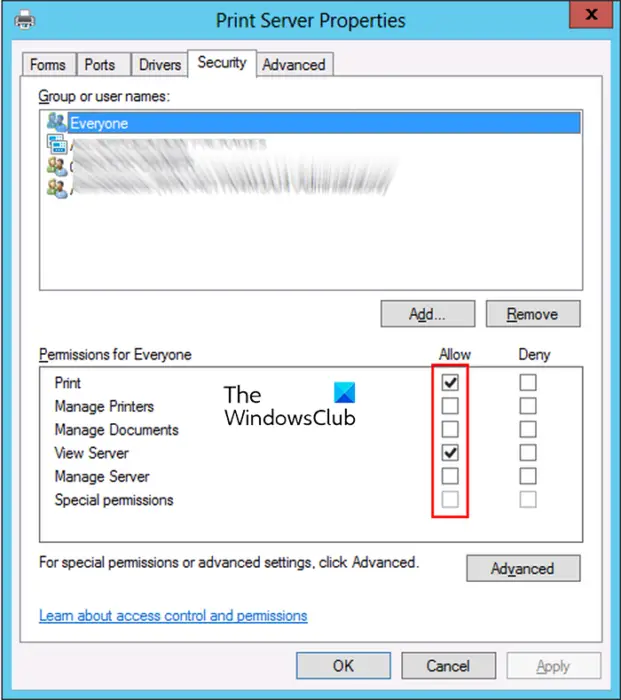
Ezt követően kattintson a Hozzáadás gombot, és adja meg a csoport- vagy felhasználónevet, amelyhez nyomtatási engedélyeket szeretne rendelni. Használhatja a domain név\felhasználónév formátumban. Ezután jelölje ki a hozzáadott felhasználót, és nyomja meg a gombot Lehetővé teszi számára Szerverengedélyek kezelése ban,-ben Engedélyek ehhez szakasz. Ezenkívül állítsa be a Nyomtatás , Dokumentumok kezelése , Nyomtatók kezelése , és egyéb engedélyeket Lehetővé teszi . Ha végzett, nyomja meg az Alkalmaz > OK gombot a módosítások mentéséhez.
Remélhetőleg most már megoldódik a hiba.
Olvas: Jelenleg nem tudjuk telepíteni ezt a nyomtatót, 740-es hiba Windows rendszeren .
A nyomtató beállításait nem sikerült elmenteni. Nincs több elérhető végpont
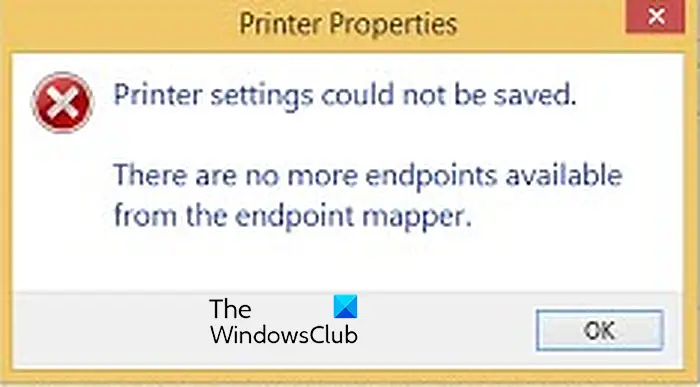
A következő hibaüzenetet kapja?
A nyomtató beállításait nem sikerült elmenteni.
Nem érhető el több végpont a végpontleképezőből.
Ha igen, próbálkozzon a következő megoldásokkal a hiba kijavításához:
screenfacecam
Először is győződjön meg arról, hogy a Nyomtatási Spooler szolgáltatás és egyéb függőségek, mint pl DCOM Server Process Launcher és RPC végpontleképező szolgáltatások futnak a számítógépén. Megnyithatja a Szolgáltatások ablakot, megkeresheti a fent említett szolgáltatásokat, beállíthatja az indítási típusukat Automatikusra, és elindíthatja a szolgáltatásokat. Ezenkívül győződjön meg arról, hogy a Windows Defender tűzfal szolgáltatás is működik.
A következő lépés a hiba kijavításához frissítse a nyomtató-illesztőprogramot . Vagy egyszerűen futtassa a Nyomtató hibaelhárítót a hibát okozható nyomtatóproblémák megoldásához és kijavításához.
Ha a hiba továbbra is fennáll, módosíthatja a Print Spooler helyreállítási beállításait. Ehhez indítsa el a Szolgáltatások ablakban kattintson a jobb gombbal a Nyomtatási Spooler szolgáltatást, és válasszon Tulajdonságok . Ezután navigáljon a Felépülés fület, és állítsa be a Első kudarc, második kudarc , és Későbbi kudarcok lehetőségeket Indítsa újra a szolgáltatást . És kész Visszaállítás sikertelen számlálás után és Ezután indítsa újra a szolgáltatást nak nek 1 . Ha végzett, kattintson az Alkalmaz > OK gombra a módosítások mentéséhez.
Remélem, ez a bejegyzés segít megoldani a A nyomtató beállításait nem sikerült elmenteni hiba Windows 11/10 rendszeren.
Mi az a 0x000000040 hiba a nyomtatón?
A 0x000000040 nyomtatóhiba azt mondja, hogy a műveletet nem lehetett befejezni . Ez akkor fordul elő, ha harmadik féltől származó nyomtató-illesztőprogramot telepítenek a nyomtatószerverre. Ezt a hibát a nyomtató hibaelhárítójának futtatásával javíthatja ki. Ha ez nem segít, letilthatja a Rámutatás és nyomtatás funkciót a Rendszerleíróadatbázis-szerkesztővel, törölheti és alaphelyzetbe állíthatja a Printer Spooler-t, és frissítheti a nyomtató-illesztőprogramot.
Hogyan javíthatom ki a 0x00006d9 nyomtatómegosztási hibát?
A nyomtató megosztása közben fellépő 0x000006d9 hibakód kijavításához ellenőrizze, hogy a Windows tűzfal szolgáltatás fut-e a számítógépen. És állítsa az Indítás típusát Automatikusra. Ebben a bejegyzésben később megbeszéltük, hogyan teheti ezt meg.
Most olvasd el: Nyomtató-illesztőprogram 0x000005b3 hiba, a műveletet nem lehetett befejezni .














